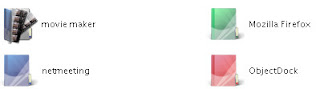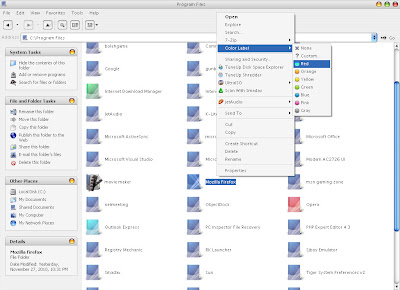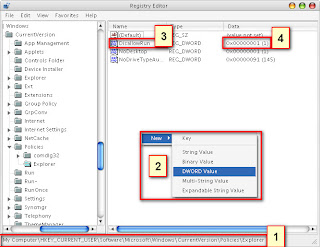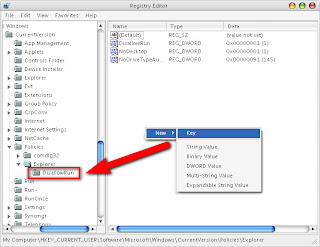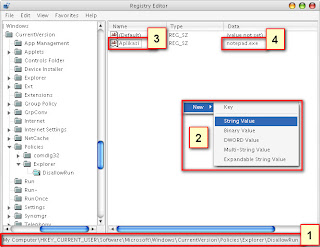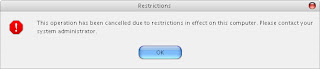Cara agar file exe (executable) tidak bisa dijalankan, atau mencegah orang lain menginstal program di komputer pribadi kita. Bisa juga dipakai di warnet, agar user tidak semaunya sendiri meng-instal program, seperti contoh Internet Download Manager (IDM).
Langkah-langkahnya :
klik Start --> klik Control Panel --> Double klik Administrative Tools -->Double klik Local Security Policy --> klik kanan Software Restriction Policies --> klik Create New Policies --> klik Additional Rules --> klik kanan pada tap sebelah kanan --> klik New Path Rule --> Melalui Browse ini, pilihlah / ketikan drive (D:\, E:\, F:\) yang ingin diblokir akses file Exe atau masukkan drive flashdisk biasa dimuncukkan di komputer tersebut.
Perhatian :
- Jangan memblokir akses file Exe pada drive C:\ (kalo gak ingin semua program yang terinstal d komputer tidak bisa dijalankan)
- Untuk memblokir lebih dari satu drive, bisa membuat New Path Rule lebih dari satu.